Steam连接网络失败?最新解决方法汇总
时间:2025-08-23 10:42:29 499浏览 收藏
哈喽!今天心血来潮给大家带来了《Steam无法连接网络?解决方法全攻略》,想必大家应该对文章都不陌生吧,那么阅读本文就都不会很困难,以下内容主要涉及到,若是你正在学习文章,千万别错过这篇文章~希望能帮助到你!
Steam是全球广受欢迎的游戏平台之一,但有时用户可能会遇到无法联网的问题,导致商店页面、好友列表甚至游戏本身都无法正常访问。别担心,本文将为你提供一系列实用的解决方法,帮助你迅速恢复Steam的网络连接。
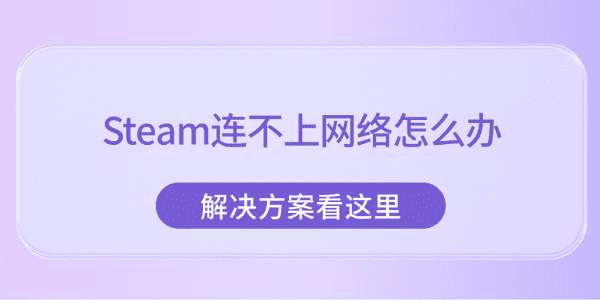
一、确认网络连接是否稳定
第一步是确保你的网络本身运行正常。如果网络存在问题,即使Steam服务正常,也会出现连接失败的情况。
1、打开浏览器,尝试访问百度或Google等网站,查看网页是否能正常加载。
2、将路由器断电10秒后重新通电,同时重启你的电脑以刷新网络环境。

3、如果你当前使用的是无线Wi-Fi连接,建议改用网线直接连接电脑,排除无线信号干扰或不稳定带来的影响。
4、若其他设备(如手机或平板)也无法上网,则问题出在网络本身,建议联系你的宽带服务商寻求支持。
二、更新网卡驱动程序
网络连接质量与网卡驱动密切相关。过时或不兼容的驱动可能导致Steam无法正常通信。使用驱动人生可以高效地检测并更新网卡驱动,从而解决潜在的网络故障。
1、点击此处下载并安装驱动人生软件。
2、启动驱动人生,进入“驱动管理”界面进行系统扫描。
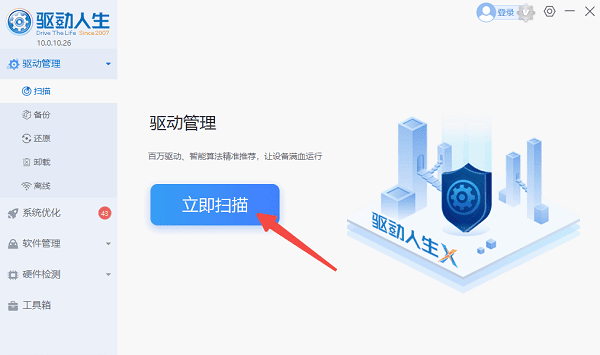
3、扫描结束后,若提示“网卡驱动”需要升级,请点击“升级驱动”,软件会自动下载并安装最新版本的驱动程序。
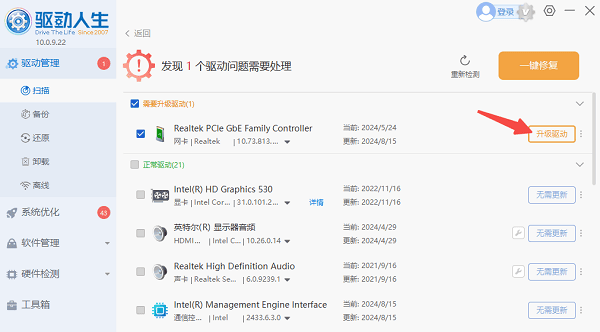
4、完成更新后请重启电脑,然后重新打开Steam客户端,测试网络连接是否恢复正常。
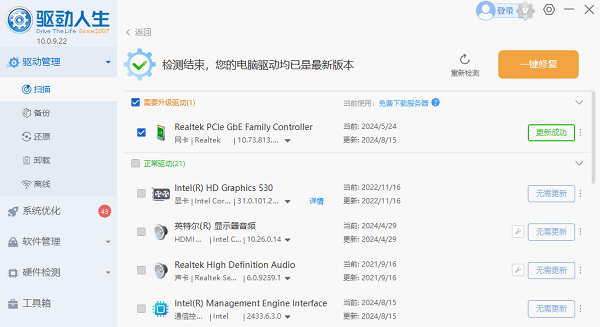
三、清除Steam缓存和DNS缓存
Steam客户端缓存文件损坏或DNS解析异常都可能导致连接失败。清理这两类缓存有助于修复网络问题。
1、清除Steam缓存
先关闭Steam程序。
按下 Win + R 键,输入 %appdata%\Steam,回车进入安装目录。
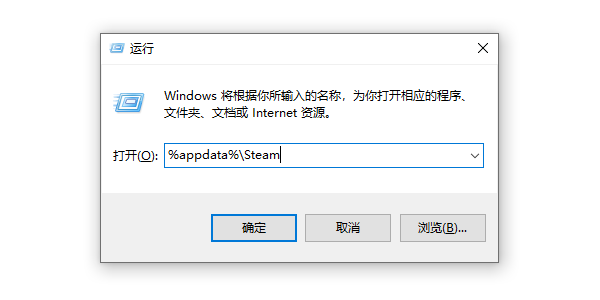
删除其中的 config 和 htmlcache 两个文件夹(建议删除前先备份重要数据)。
重新启动Steam,观察是否恢复连接。
2、刷新DNS缓存
按下 Win + R 键,输入 cmd 后回车,打开命令提示符窗口。
在命令行中依次输入以下命令,并每输入一条后按回车执行:
ipconfig /flushdns
ipconfig /release
ipconfig /renew
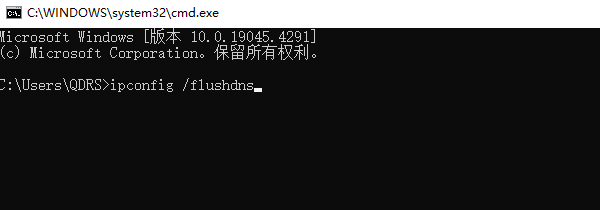
- 执行完毕后重启电脑,再次尝试登录Steam查看连接状态。
四、调整网络配置设置
在某些特定网络环境下(如学校或公司局域网),可能会对Steam进行访问限制,或者DNS解析异常导致连接失败。此时可通过修改网络设置来尝试解决。
1、禁用代理服务器
按下 Win + R 键,输入 inetcpl.cpl,回车打开“Internet 属性”窗口。
切换到“连接”选项卡,点击“局域网设置”按钮。
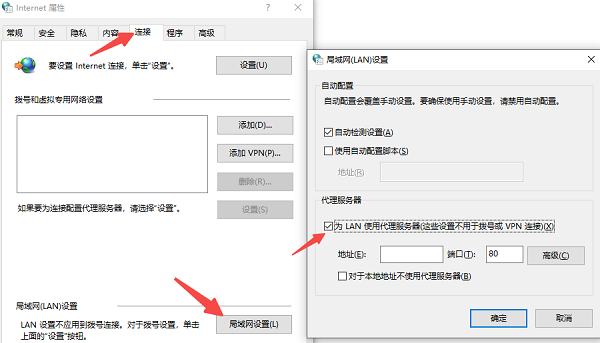
确保“为LAN使用代理服务器”的勾选框未被选中。
点击“确定”保存设置,随后重启电脑。
2、更换为公共DNS服务器
按下 Win + R 键,输入 ncpa.cpl,回车打开“网络连接”界面。
右键当前正在使用的网络连接,选择“属性”。
双击 Internet 协议版本 4(TCP/IPv4),进入其属性设置。

选择“使用下面的DNS服务器地址”,填写以下任一组公共DNS:
Google DNS:8.8.8.8 / 8.8.4.4
Cloudflare DNS:1.1.1.1 / 1.0.0.1
保存设置后重启电脑,再尝试连接Steam。
五、暂时关闭防火墙和安全软件
部分杀毒软件或Windows自带防火墙可能会误判Steam为风险程序,从而阻止其网络访问权限。
1、关闭Windows防火墙
按下 Win + R 键,输入 control,回车打开控制面板。
进入 系统和安全 > Windows Defender 防火墙。
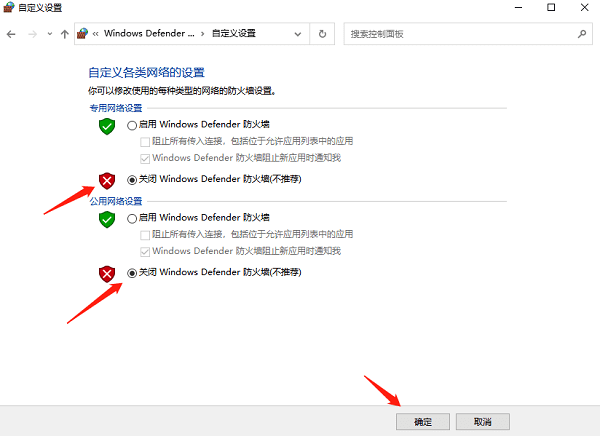
点击“启用或关闭Windows Defender防火墙”,将两个网络位置的防火墙都设置为“关闭”。
重启Steam,测试是否可以正常联网。
2、关闭第三方安全软件
如果你安装了如360、卡巴斯基、火绒等第三方杀毒软件,可尝试临时关闭其网络防护或实时监控功能。
关闭后重新启动Steam,检查连接是否恢复。
今天带大家了解了的相关知识,希望对你有所帮助;关于文章的技术知识我们会一点点深入介绍,欢迎大家关注golang学习网公众号,一起学习编程~
-
501 收藏
-
501 收藏
-
501 收藏
-
501 收藏
-
501 收藏
-
280 收藏
-
418 收藏
-
128 收藏
-
315 收藏
-
277 收藏
-
113 收藏
-
320 收藏
-
474 收藏
-
252 收藏
-
422 收藏
-
461 收藏
-
413 收藏
-

- 前端进阶之JavaScript设计模式
- 设计模式是开发人员在软件开发过程中面临一般问题时的解决方案,代表了最佳的实践。本课程的主打内容包括JS常见设计模式以及具体应用场景,打造一站式知识长龙服务,适合有JS基础的同学学习。
- 立即学习 543次学习
-

- GO语言核心编程课程
- 本课程采用真实案例,全面具体可落地,从理论到实践,一步一步将GO核心编程技术、编程思想、底层实现融会贯通,使学习者贴近时代脉搏,做IT互联网时代的弄潮儿。
- 立即学习 516次学习
-

- 简单聊聊mysql8与网络通信
- 如有问题加微信:Le-studyg;在课程中,我们将首先介绍MySQL8的新特性,包括性能优化、安全增强、新数据类型等,帮助学生快速熟悉MySQL8的最新功能。接着,我们将深入解析MySQL的网络通信机制,包括协议、连接管理、数据传输等,让
- 立即学习 500次学习
-

- JavaScript正则表达式基础与实战
- 在任何一门编程语言中,正则表达式,都是一项重要的知识,它提供了高效的字符串匹配与捕获机制,可以极大的简化程序设计。
- 立即学习 487次学习
-

- 从零制作响应式网站—Grid布局
- 本系列教程将展示从零制作一个假想的网络科技公司官网,分为导航,轮播,关于我们,成功案例,服务流程,团队介绍,数据部分,公司动态,底部信息等内容区块。网站整体采用CSSGrid布局,支持响应式,有流畅过渡和展现动画。
- 立即学习 485次学习
